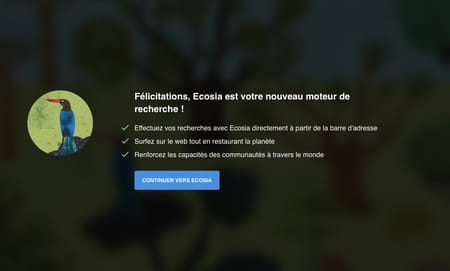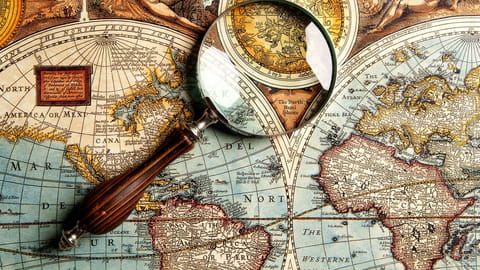
Supprimer Bing : changer le moteur de recherche par défaut
Supprimer Bing : changer le moteur de recherche par défaut
Le moteur de recherche utilisé par défaut par votre navigateur Web ne vous plait pas ? Vous pouvez très facilement le changer par celui de votre choix, et remplacer par exemple Bing par Google, Qwant, DuckDuckGo ou encore Ecosia.
La guerre des moteurs de recherche est sans pitié. Google règne en maître et laisse peu de place aux autres pour percer et lui grappiller des utilisateurs. Aussi, pour vous inciter à utiliser un moteur plutôt qu'un autre, tous les moyens sont bons.
Microsoft est passé expert en la matière afin d'imposer un peu partout son propre moteur, Bing. C'est lui qui est à l'œuvre lorsque l'on lance des requêtes depuis Cortana ou que l'on ouvre Edge, le navigateur Web maison intégré à Windows. Mais il peut également s'incruster dans les autres navigateurs pour peu qu'on l'on installe une appli ou un logiciel Microsoft en oubliant de décocher au passage la petite case "Faire de Bing le moteur de recherche par défaut". Notez que parfois, à la faveur d'une mise à jour de Windows 10, Microsoft en profite aussi pour replacer Bing en tête de liste des moteurs de recherche pour vos navigateurs.
Reprenez le contrôle ! Que vous utilisiez Edge, Firefox, Chrome, Safari (sur macOS) ou même ce bon vieil Internet Explorer, vous pouvez imposer le moteur que vous souhaitez. Si vous ne supportez plus non plus le côté intrusif de Google, vous pouvez essayer Qwant ou DuckDuckGo et, si l'écologie vous tient à cœur, misez sur le moteur Ecosia.
Comment remplacer Bing par un autre moteur de recherche dans Edge ?
Le navigateur de Microsoft fait bien sûr la part belle à Bing, le moteur de recherche maison. Mais vous pouvez ke remplacer par celui de votre choix en quelques clics.
- Lancez Edge, puis cliquez en haut à droite de la fenêtre sur les trois points de suspension. Dans le menu qui se déploie, choisissez Paramètres.
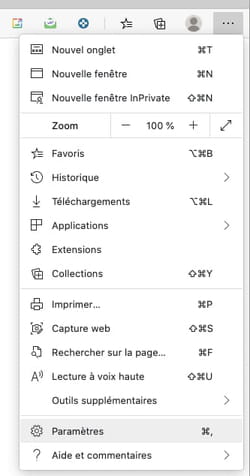
- Dans la page qui s'affiche, cliquez dans le volet gauche sur Confidentialité, recherche et services.
-
Faites défiler la page vers le bas jusqu'à la section Services. Cliquez sur Barre d'adresse et recherche.
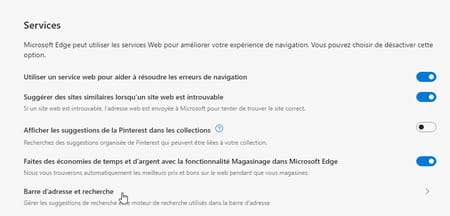
- Une nouvelle page se présente à l'écran. Cliquez maintenant sur Gérer les moteurs de recherche.
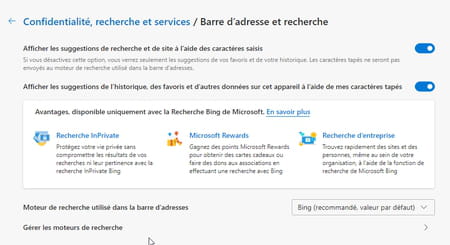
- Tous les moteurs de recherche enregistrés dans Edge s'affichent à l'écran. Cliquez sur les trois points de suspension au bout de la ligne de celui que vous souhaitez utiliser par défaut. Dans le menu qui se déroule, activez Définir par défaut.
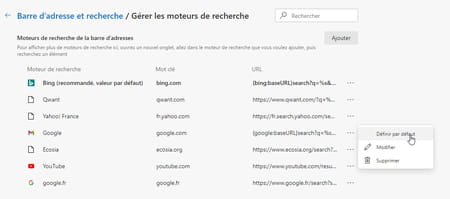
- Si le moteur que vous souhaitez utiliser ne figure pas dans la liste, cliquez sur le bouton Ajouter en haut à droite de la liste.
- Dans la boîte de dialogue qui s'affiche, indiquez le nom du moteur de recherche (par exemple Duck Duck Go) puis un mot-clé (duckduckgo.com) et enfin, son adresse (https://duckduckgo.com/). Validez d'un clic que le bouton Ajouter.
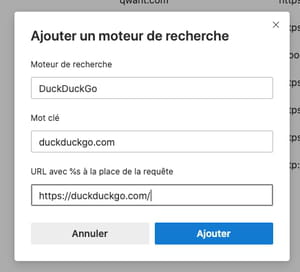
- Le moteur rejoint les autres dans la liste. Il ne reste plus qu'à le définir comme moteur par défaut (voir ci-dessus).
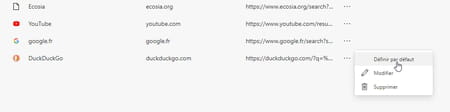
Comment changer le moteur de recherche par défaut de Firefox ?
Modifier le moteur de recherche par défaut de Firefox est une opération simple et rapide.
- Lancez Firefox. Dans la barre d'adresse (et non dans le champ du moteur de recherche), saisissez la ligne : about:preferences#search et validez en pressant la touche Entrée du clavier.

- Aussitôt une page de réglages s'affiche. Dans la section Moteur de recherche par défaut, cliquez sur le menu déroulant et choisissez le moteur qui vous sied.
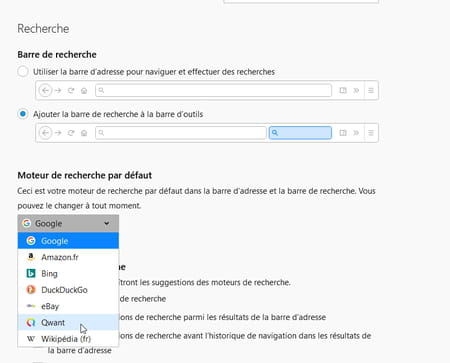
- Si le moteur que vous souhaitez utiliser ne figure pas dans la liste, faites défiler la page vers le bas puis cliquez sur le lien Découvrir d'autres moteurs de recherche.
- Un nouvel onglet de Firefox s'ouvre et présente une longue liste de moteurs de recherche. Recherchez celui que vous souhaitez et cliquez sur celui-ci.

- Une nouvelle page s'affiche avec une fiche détaillée du moteur. Si vous souhaitez l'utiliser, cliquez sur le bouton + Ajouter à Firefox. Confirmez l'action en autorisant l'ajout.
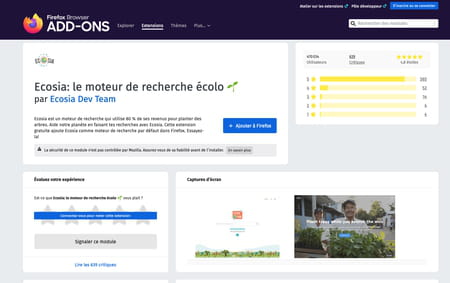
- Dans la petite boîte de dialogue qui s'affiche en haut à gauche, vous pouvez maintenant confier la recherche par défaut au nouveau moteur fraîchement ajouté d'un clic sur Oui.
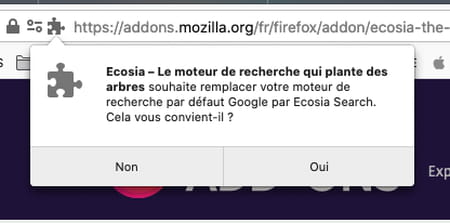
Comment changer le moteur de recherche par défaut de Chrome ?
Même s'ils utilisent tous deux la même base pour fonctionner (Chromium), Chrome et Edge divergent légèrement dans l'approche des réglages.
- Lancez Google Chrome, puis cliquez sur les trois points de suspension en haut à droite de la fenêtre. Dans le menu qui se déroule, activez Paramètres.
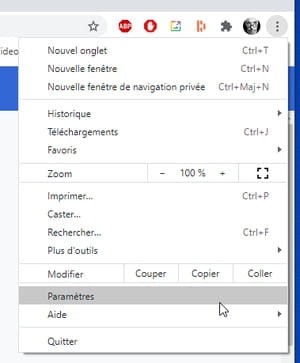
- Dans la fenêtre qui s'affiche, cliquez dans le volet gauche sur Moteur de recherche.
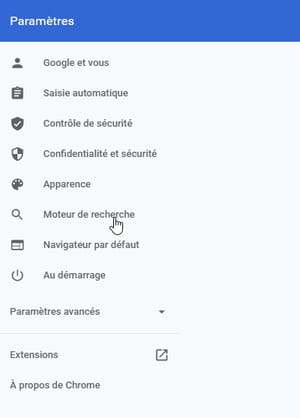
- Dans la section Moteur de recherche cliquez sur le menu déroulant et choisissez le moteur qui vous convient.
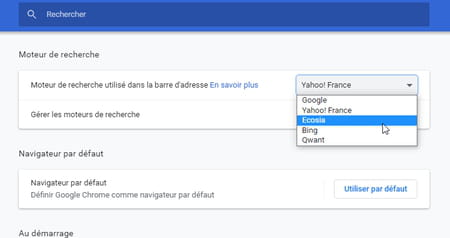
- Si le moteur de recherche que vous souhaitez utiliser ne figure pas dans la liste, cliquez sur la petite flèche au bout de la ligne Gérer les moteurs de recherche.
- Chrome présente alors une longue liste de moteurs disponibles. Repérez celui que vous souhaitez puis cliquez sur les trois points verticaux au bout de la ligne qui lui correspond. Activez alors Utiliser par défaut.
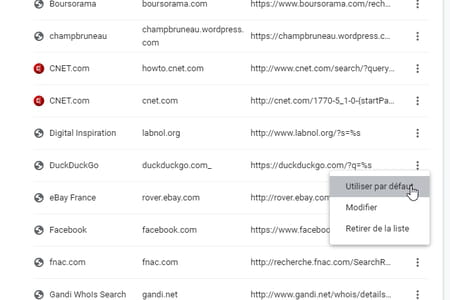
Comment changer le moteur de recherche par défaut d'Internet Explorer ?
Si vous utilisez encore Internet Explorer (même si nous vous recommandons vivement de ne plus y faire appel puisque Microsoft n'assure plus les mises à jour de sécurité), vous pouvez aussi modifier son moteur de recherche par défaut.
- Lancez Internet Explorer (pour les plus curieux, il figure toujours parmi les logiciels fournis avec Windows 10 et se cache maintenant dans les accessoires de Windows).
- Pressez la touche Alt du clavier afin d'afficher la barre des menus. Cliquez sur le menu déroulant Outils et choisissez Gérer les modules complémentaires.
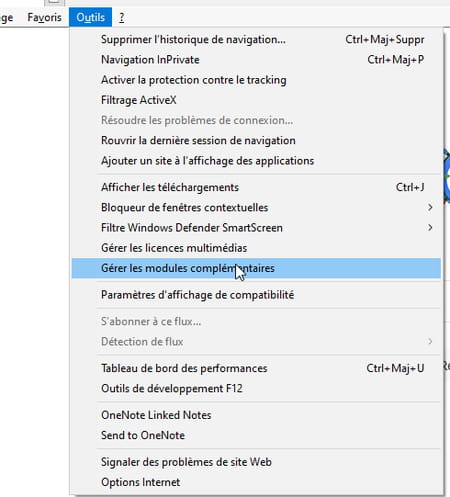
- Dans la fenêtre qui s'affiche, cliquez sur Moteurs de recherche dans le volet gauche. Comme vous pouvez le constater, seul Bing répond à l'appel. Cliquez sur le lien Rechercher d'autres moteurs de recherche au bas de la fenêtre.
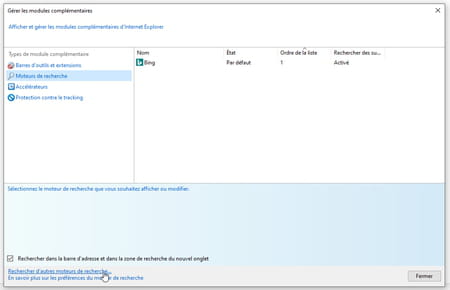
- Une nouvelle page s'ouvre. Elle présente une très courte liste de moteurs à ajouter à Internet Explorer.
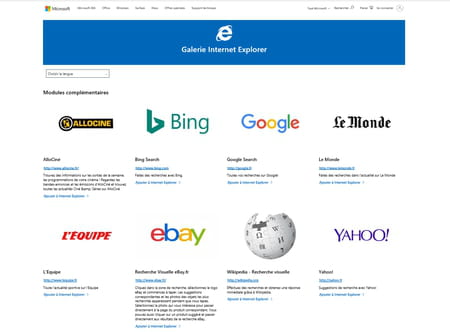
- Si vous souhaitez par exemple ajouter Google, cliquez sur le lien Ajouter à Internet Explorer sous son logo. Cliquez ensuite sur le bouton Ajouter de la boîte de dialogue qui s'affiche.
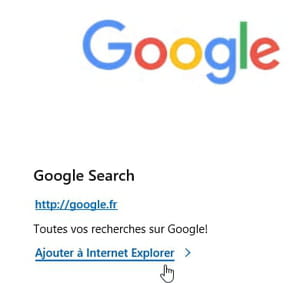
- Vous pouvez maintenant fermer cette fenêtre.
- Revenez à la page Gérer les modules complémentaires. Votre ajout n'a pas encore été pris en compte.
- Cliquez sur le bouton Fermer puis ouvrez de nouveau cette page depuis le menu Outils. Google figure maintenant dans la liste. Effectuez un clic droit sur son nom et choisissez Par défaut. Validez d'un clic sur Fermer au bas de la fenêtre.
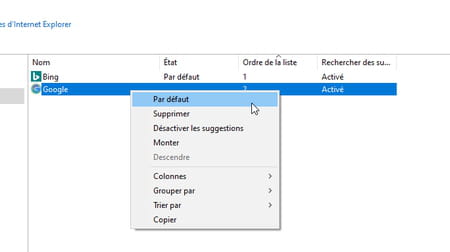
Comment changer le moteur de recherche par défaut de Safari ?
Le navigateur d'Apple propose de choisir parmi quatre moteurs de recherche seulement. Pour en ajouter d'autres, il faut passer par des extensions à dénicher sur la boutique logicielle de la firme.
- Lancez Safari, déroulez le menu Safari et sélectionnez Préférences.
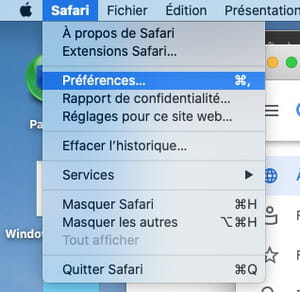
- Dans la fenêtre qui s'affiche, cliquez sur Recherche. Choisissez depuis le menu déroulant Moteur de recherche celui qui vous convient.
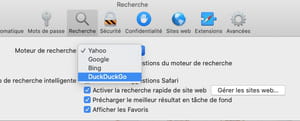
- Fermez la fenêtre des préférences. Il est devenu votre moteur de recherche par défaut.
- Si le moteur que vous souhaitez utiliser ne figure pas dans la liste proposée par Safari, accédez de nouveau aux préférences du navigateur et cliquez cette fois-ci sur Extensions puis sur le bouton Plus d'extensions en bas à droite.
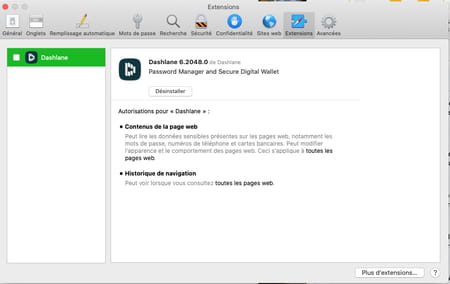
- L'App Store s'ouvre instantanément. Indiquez dans le champ de recherche en haut à gauche le nom du moteur de recherche que vous souhaitez (Écosia par exemple) et validez d'une pression sur la touche Entrée du clavier.
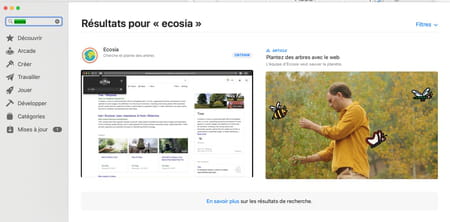
- Cliquez sur le bouton Obtenir puis Installer. Vous devrez saisir le mot de passe du compte Apple associé à votre session.
- Sitôt l'installation terminée, votre moteur de recherche prend place parmi les extensions de Safari. Cochez la case qui lui correspond et fermez la fenêtre.
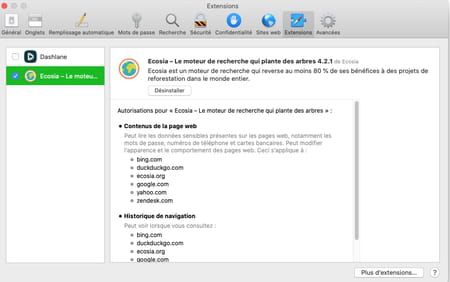
- Il prend aussitôt la place du moteur de recherche par défaut.